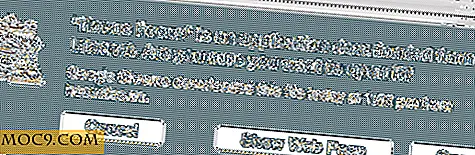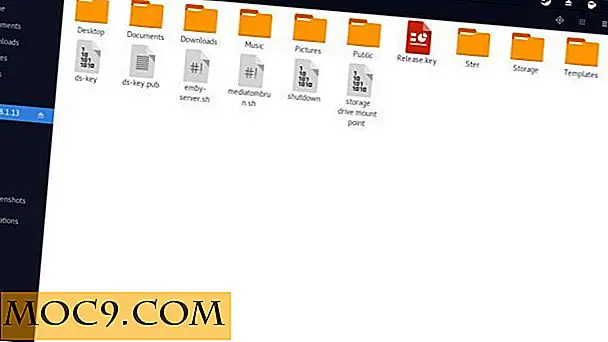Hoe u de schermtijd op Xbox One kunt beperken
Iedereen die videogames speelt, weet hoe gemakkelijk het de tijd kan verliezen. Of je nu headshots scoorde in Call of Duty of de wereld verkent in de nieuwste Zelda, de moderne games van tegenwoordig zijn ongelooflijk meeslepend. Zozeer zelfs dat ze je kunnen afleiden van andere verantwoordelijkheden en verplichtingen. Volwassenen (in het algemeen) hebben de wilskracht en kennis om te herkennen wanneer een gamesessie te lang heeft geduurd. Maar hoe zit het met kinderen?
Kinderen kunnen zichzelf gemakkelijk verliezen in hun favoriete spel. Dit kan een probleem vormen, omdat kinderen andere verantwoordelijkheden zoals schoolwerk of klusjes kunnen vermijden. Natuurlijk kunnen ouders altijd een stopwatch uitbrengen en het gamen van hun kinderen volgen, maar wie heeft daar tijd voor? Gelukkig heeft Microsoft dit probleem herkend en een oplossing bedacht.
Op 29 maart onthulde Microsoft de Creator's Update voor Xbox One. Deze update bevatte de mogelijkheid om limieten in te stellen voor het Xbox-account van uw kind, inclusief wanneer het goed was om te spelen en voor hoelang. Dit is vergelijkbaar met de beperkingen van het kindaccount in Windows 10. Uiteraard is deze nieuwe functie een zegen voor ouders die het Xbox-gebruik van hun kind niet als een havik willen zien. Dat gezegd hebbende, het vereist een beetje configuratie. Gelukkig zijn we hier om je er doorheen te leiden.
Lock It Down
Ten eerste, wat eenvoudige huishouding. U wilt voorkomen dat uw kinderen toegang krijgen tot uw account en uw instellingen wijzigen. Hiervoor moet u een wachtwoord of wachtwoord toevoegen aan uw bovenliggende account. Ga naar 'Instellingen -> Alle instellingen -> Account -> Inloggen, beveiliging en wachtwoord' en selecteer 'Mijn aanmeldingsgegevens en beveiligingsvoorkeuren wijzigen'.

Hier kunt u 'Vraag om mijn wachtwoord' of 'Vergrendel' selecteren. Als u 'Vraag om mijn wachtwoord' selecteert, moet iedereen die probeert in te loggen op uw account een pincode opgeven. "Vergrendel" vereist dat gebruikers de gebruikersnaam en het wachtwoord van uw Microsoft-account opgeven, ook wel "going nuclear" genoemd. Welke jij kiest, hangt af van hoe slim je kinderen zijn.

Opmerking : als u nog geen wachtwoord hebt opgegeven, vraagt uw Xbox u dit te doen. Het wachtwoord bestaat uit zes cijfers, waarbij elk cijfer overeenkomt met een knop op uw controller. Als u klaar bent, logt u uit bij uw account. Als u opnieuw probeert in te loggen, wordt u gevraagd om de zescijferige code in te voeren.
Een kinderaccount instellen
Met uw account achter slot en grendel kunt u nu beginnen met het maken van accounts voor uw kinderen. U moet een afzonderlijk account instellen voor elk kind dat de Xbox gaat gebruiken. Als uw kinderen al een eigen account voor de Xbox hebben, kunt u deze stap overslaan.
Ga met uw Xbox naar 'Instellingen -> Alle instellingen -> Account -> Familie'. Hier ziet u een lijst met accounts die aan uw Xbox One zijn gekoppeld. Als uw kind al een eigen account heeft, selecteert u het in de lijst. Als dit niet het geval is, selecteert u 'Nieuw toevoegen'. Nu moet u het Microsoft-account van uw kind invoeren. Als hij of zij er geen heeft, kun je 'Nieuwe account maken' selecteren om er een te maken. U kunt ook een online maken.

Als u al onderliggende accounts hebt gekoppeld aan uw Microsoft-account (u hebt ze mogelijk gemaakt voor Windows 10.), dan zou u de accounts hier moeten zien. U kunt gewoon het account van het kind toevoegen aan de Xbox door het account te selecteren en 'Voeg [naam van rekeninghouder] aan deze Xbox te kiezen.'
Tijdslimieten instellen
Als uw ouder- en kindaccounts correct zijn geconfigureerd, kunt u nu beginnen met het instellen van limieten voor het Xbox-gebruik van uw kinderen. Hoewel u vanuit de Xbox-interface privacyinstellingen en andere ouderlijk toezicht kunt configureren, is de functie "tijd op het scherm" alleen toegankelijk via de Microsoft Family-website.
Meld u aan bij de Microsoft Family-website met uw ouderaccount. Onder 'Gezinsleden' moet u de kinderaccounts zien die horen bij uw Xbox One. Onder de naam van elk kind staat een link met het label 'Schermtijd'. Als u op deze koppeling klikt, worden de apparaten weergegeven die aan het account van dat kind zijn gekoppeld. Selecteer onder 'Tijd Xbox-scherm' de optie 'Grenzen instellen voor wanneer mijn kind apparaten kan gebruiken' op 'Aan'.

Vervolgens kunt u de tijdslimieten instellen die u aan het account van dat kind wilt opleggen. U kunt een "dagvergoeding" instellen en specifieke perioden waarin ze het apparaat kunnen gebruiken. U kunt ook voor elke dag van de week verschillende parameters instellen. U kunt bijvoorbeeld hun speeltijd beperken tot maximaal twee uur op weekdagen tussen 17:00 en 21:00 uur. In het weekend kunt u kiezen voor onbeperkte toegang. Zodra u beslist wat geschikt is voor uw kind, worden de wijzigingen onmiddellijk van kracht. Houd er rekening mee dat het account van elk kind afzonderlijk is, wat betekent dat u de limieten voor elk afzonderlijk kind moet instellen.

Als het kind probeert de Xbox One-console buiten uw ingestelde parameters te gebruiken, worden deze geconfronteerd met een bericht op het scherm. Als je wilt blijven spelen, moeten ze je toestemming krijgen. Als u akkoord gaat, moet u inloggen met uw ouderaccount om de beperking te overschrijven en extra schermtijd toe te voegen.
Gebruik je de "Screen Time" -functie van Microsoft? Zo nee, hoe beheert u de spelgewoonten van uw kinderen? Laat het ons weten in de reacties!